三星 Galaxy Z Flip4 外屏的相关功能
最后更新日期 : 2023年7月5日
外屏和主屏幕
展开设备或按照所需角度折叠设备即可使用主屏幕,完全折叠设备后,可在外屏上查看时钟或通知等信息

如何使用外屏
如何唤醒外屏
如果外屏关闭,则按下侧键或双击外屏即可唤醒外屏

注意:若要编辑外屏,需在主屏幕界面找到【设置】,然后点击【外屏】,进行相关设置
如何查看通知
- 接收到新通知时,通知会出现在外屏上,无需展开设备,在外屏上即可回复信息或回电
- 若要查看通知,在时钟上向右滑动,然后选择通知,在屏幕底部选择相应选项即可回复信息或回电
- 若要查看通知详情,请点击打开应用程序,然后展开设备,应用程序将立即启动,然后即可查看通知

注意:如果屏幕锁定,点击打开应用程序后,必须解锁才能查看通知
如何使用小组件
外屏上有各种小组件,您可以通过它们来使用特定应用程序和实用功能。例如音乐控制器,在时钟上向左滑动即可查看小组件,如果想要添加更多小组件,请向左滑动,然后点击添加小组件

如何使用快捷设置按钮
可使用快捷设置按键启用或停用 WLAN 功能、更改声音模式等,向下拖动时钟,若要查看更多按键,在屏幕上向左滑动即可

注意:如果屏幕锁定,必须解锁才能使用某些功能
拍摄照片或录制视频
即使在设备折叠的情况下,您也能使用后置相机镜头自拍或录制视频
- 按下侧键两次以快速启动相机应用程序
- 若要更改拍摄模式,在预览屏幕上向左或向右滑动
- 面向后置相机镜头
- 手掌对着相机或按下音量键便可自拍或录制视频

接听或拒绝通话
如何接听或拒绝通话
- 来电时,向右拖动绿色电话图标以接听来电
- 如欲拒绝来电,向左拖动红色电话图标
- 如欲在拒接来电时发送信息,从屏幕底部向上拖动并选择您想要发送的信息

注意:在外屏上接听来电时,通话会自动转到免提
更改外屏的设置
更改时钟风格
更改外屏时钟的类型和颜色
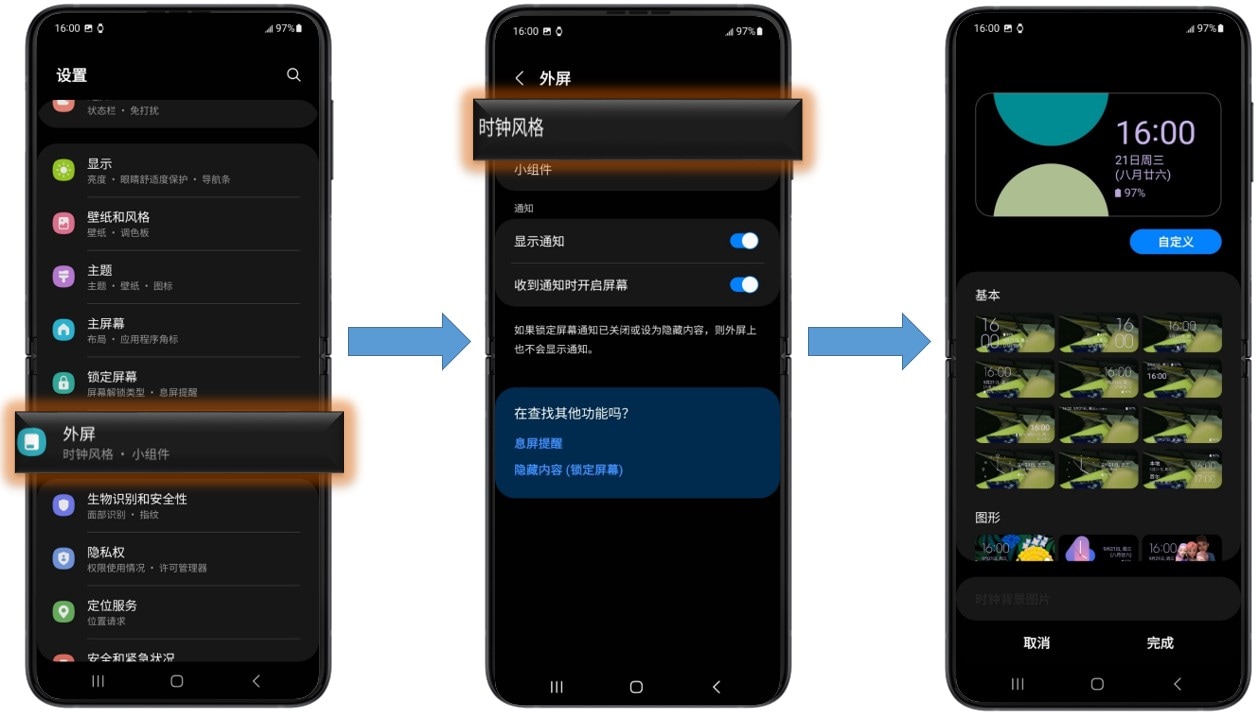
更改小组件
在设置屏幕上,点击外屏→小组件,选择要在外屏显示的项目
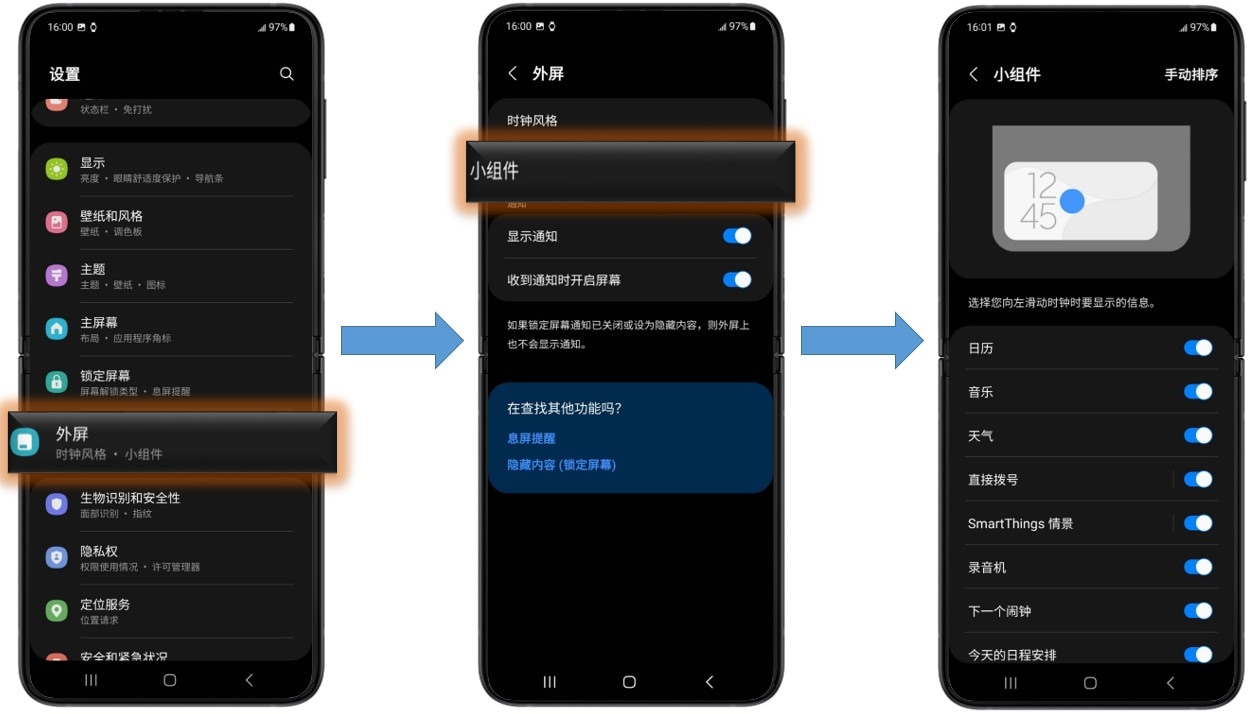
感谢您的反馈意见
请回答所有的问题。